excel怎么删除指定行?Excel删除指定颜色的行的教程
摘要:我们在使用Excel的时候,有时候需要删除一些单元格或者行,那么Excel中如何删除指定颜色的行呢?1、我们在图示空白的单元格输入测试数据和...
我们在使用Excel的时候,有时候需要删除一些单元格或者行,那么Excel中如何删除指定颜色的行呢?
1、我们在图示空白的单元格输入测试数据和一些带有颜色的行。

2、我们按下CTRL+F打开“查找”窗口,或者在菜单栏依次点击“开始-查找/替换”。
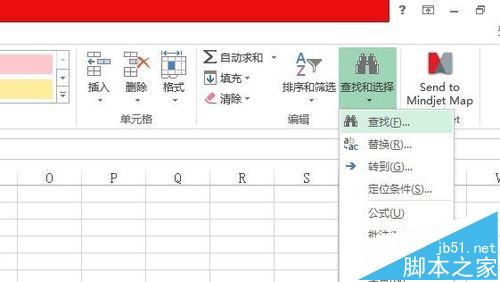
3、接着我们在弹出的查找框内点击“选项-设置查找的格式”。

4、依次点击“格式-从单元格选择格式”,用吸管直接吸取黄色单元格。
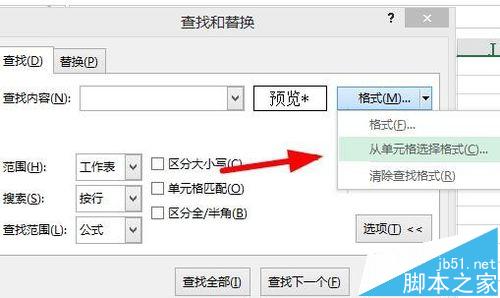
5、接着我们点“全部查找”后,按ctrl+A即可全选所有黄色单元格。
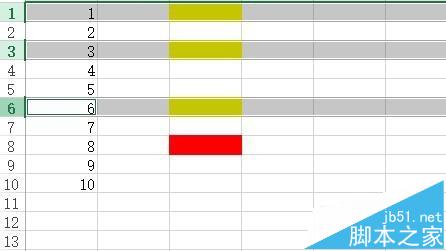
6、最后右击弹出菜单栏,点击删除,选择整行即可。如图所示,已经删除了所有的黄色单元格。

【excel怎么删除指定行?Excel删除指定颜色的行的教程】相关文章:
★ 教你在Excel里做GA的水平百分比图的详细步骤(图文教程)
★ 在Excel2003/2007中删除重复数据、重复行的图文方法介绍
★ 在Word2010文档中使用不同颜色突出显示文本功能的教程
